Вы отдали десятки тысяч рублей за последнюю модель смартфона только чтобы узнать, что она работает не так, как надо. Мы понимаем ваше разочарование, жизнь несправедлива…
Но если у вас возникли проблемы с Samsung Galaxy S5, то сдаваться пока рано: немного поковырявшись в телефоне, вы, вероятно, сможете найти решение или костыль, который вернет нужную функцию к жизни.
Приводим вам список общих проблем Galaxy S5 и вариантов их решения.
Проблема: телефон не заряжается или заряжается очень медленно
Некоторые пользователи Galaxy S5 столкнулись с проблемой во время зарядки смартфона – он или совсем не заряжался, или заряжался очень медленно.
Возможные решения:
Проблема: сенсорный экран не реагирует на касания
Некоторые пользователи обнаружили, что сенсорный экран их Galaxy S5 периодически глючит и перестает отвечать на ваши действия или, наоборот, реагирует на касания, которых не было.
Костыль:
Удерживайте кнопку питания в течение нескольких секунд, пока телефон не отключится, а затем снова включите его. Это может временно решить проблему.
Возможные решения:
- Стоит отметить, что экран S5 не предназначен для работы под водой - это влагозащищенный телефон, но сенсорный экран не будет работать должным образом, пока он мокрый. Если это ваш случай, то попробуйте как следует просушить телефон.
- Если вы используете защитную плёнку, то, возможно, проблема в ней. Попробуйте удалить её и посмотреть, решит ли это проблему.
- Зайдите в меню [Настройки > Дисплей] и проверьте, можно ли ещё увеличить чувствительность сенсора экрана
- Эта проблема может быть связана с работой какого-то приложения или виджета. Это муторный процесс, но вы можете попробовать по одному удалять приложения и смотреть, изменилось что-то в поведении дисплея или нет. В крайнем случае, вы можете сделать сброс настроек до заводских и выборочно установить нужные приложения.
- Если вы сделали сброс настроек до заводских, но проблема осталась, то это, скорее всего, аппаратная ошибка. В таком случае вам нужно обратиться к продавцу или в сервисный центр.
Проблема: телефон не подключается к сети Wi-Fi или соединение очень медленное
Пользователи многих телефонов сталкиваются с проблемами беспроводной сети и пользователи Galaxy S5 не исключение. Эта проблема может возникнуть по разным причинам, но прежде чем разбираться в них, убедитесь, что ваш Wi-Fi работает с другими устройствами.
Возможные решения:
- Решение подобных проблема всегда начинайте с перезагрузки смартфона и роутера. Иногда это помогает.
- Зайдите в меню [Настройки > Энергосбережение] и убедитесь, что вы не установили Wi-Fi ограничения, связанные с режимом экономии энергопотребления.
- Зайдите в меню [Настройки > Wi-Fi], выберите вашу сеть и нажмите «Забыть сеть». После этого настройте подключение с нуля.
- В том же меню [Настройки > Wi-Fi] вы можете выбрать свою сеть, нажать «Изменить конфигурацию сети», проскрулить открывшееся окно до самого низа и поставить галочку «Показать дополнительные параметры»; в появившемся меню «Параметры IP» нужно выбрать пункт «Статический».
- Зайдите в меню и убедитесь, что в пункте «Не отключаться от WiFi в спящем режиме» выбрано «Всегда».
- С помощью приложения Wi-Fi Analyzer проверьте, насколько заняты ваши каналы - слишком большое количество устройств на одном канале может повлиять на скорость передачи данных. Переключитесь на самый свободный канал.
- Проверьте на роутере фильтрацию по MAC-адресу и убедитесь, что она отключена, или что S5 есть в списке (вы найдете MAC-адрес Galaxy S5 в меню ).
- Также можно попробовать обновить прошивку на роутере.
Проблема: Bluetooth не подключается
Многие люди столкнулись с проблемой при подключении Galaxy S5 к другим устройствам с помощью Bluetooth. Решения проблемы могут быть разными для разных устройств, но есть несколько общих вариантов решения, с которых стоит начинать.
Возможные решения:
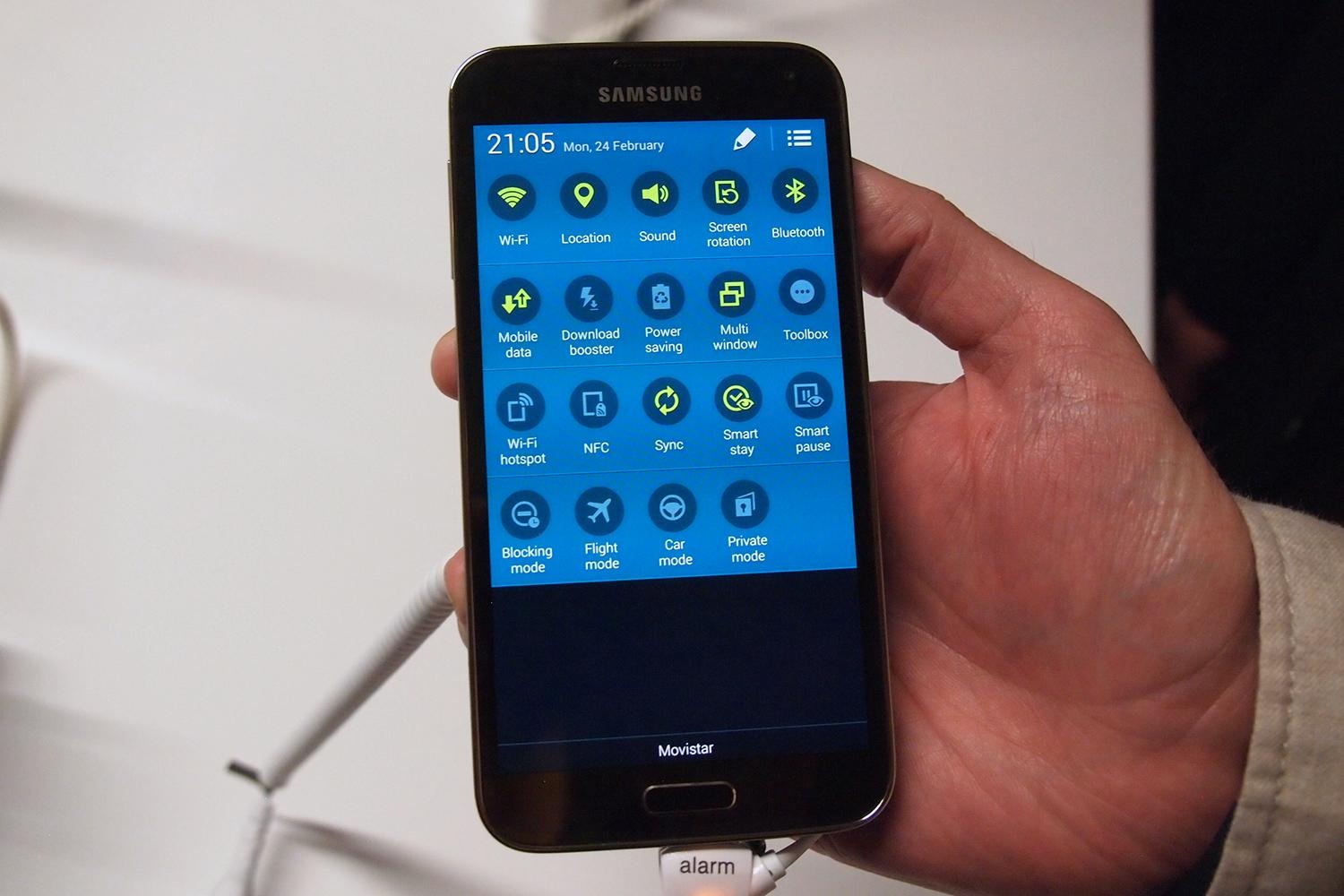
Проблема: заикания музыки при проигрывании через Bluetooth
Возможные решения:
- В меню [Настройки > Сведения о телефоне > Обновление ПО] убедитесь, что у вас установлены последние обновления программного обеспечения. Некоторые пользователи предположили, что это баг операционной системы, и его исправили в последних версиях прошивки.
- Если у вас стоит последняя прошивка, то попробуйте .
- Если вы пользуетесь проигрывателем, то перейдите в меню [Настройки – Звук] и убедитесь, что функция Adapt Sound отключена.
Проблема: не включается экран
Некоторые пользователи жалуются на проблемы с экраном Galaxy S5, который в определенные моменты отказывается включаться. Сенсорные клавиши загораются, вы понимаете, что телефон работает, и чувствуете вибрацию, но экран остается черным.
Костыли:

Потенциальные решения:
- Попробуйте зайти в меню [Настройки > Специальные возможности > Зрение] и убедитесь, что «Темный экран» отключен.
- Проблема может быть связана с кейсом или защитной пленкой телефона. Попробуйте снять их и проверить, будет ли результат.
- Проблему также может вызывать MicroSD-карта. Попробуйте на какое-то время вынуть её и посмотреть, исчезнет ли проблема.
- Возможно, причиной проблемы стало какое-то приложение. Чтобы узнать это наверняка, вам нужно перейти в (режим, при котором все сторонние приложения отключаются).
- Если проблема то пропадает, то возникает снова, сделайте резервное копирование и сбросьте настройки до заводских.
- Если у вас всё еще возникают проблемы, то самое время обратиться к продавцу или в сервисный центр.
Проблема: во время звонка не работает динамик/микрофон
Костыли:
Попробуйте перезагрузить устройство. Для этого нажмите и удерживайте кнопку питания, пока не появится меню, в котором нужно выбрать пункт «Рестарт». Через некоторое время проблема может снова возникнуть.
Возможные решения:
- Отключите телефон, вытащите, а затем снова вставьте в нег аккумулятор и SIM-карту. После этого включите Galaxy S5 и проверьте, исчезла ли проблема.
- Если не слышат вас, то проверьте микрофон (небольшое отверстие на нижней грани телефона): продуйте его и убедитесь, что в него ничего не забилось.
- Проблема может быть связана с работой Bluetooth. Если у вас есть Bluetooth-устройство, у которого настроено соединение с телефоном, то, возможно, он пытается к нему подключиться. Потяните за строку состояния и в открывшемся меню отключите Bluetooth. Возможно, вам придется зайти в меню [Настройки > Bluetooth] и разорвать там соединение с устройством.
- Некоторым пользователям помогает очистка кэша.
Проблема: куда делась кнопка меню?
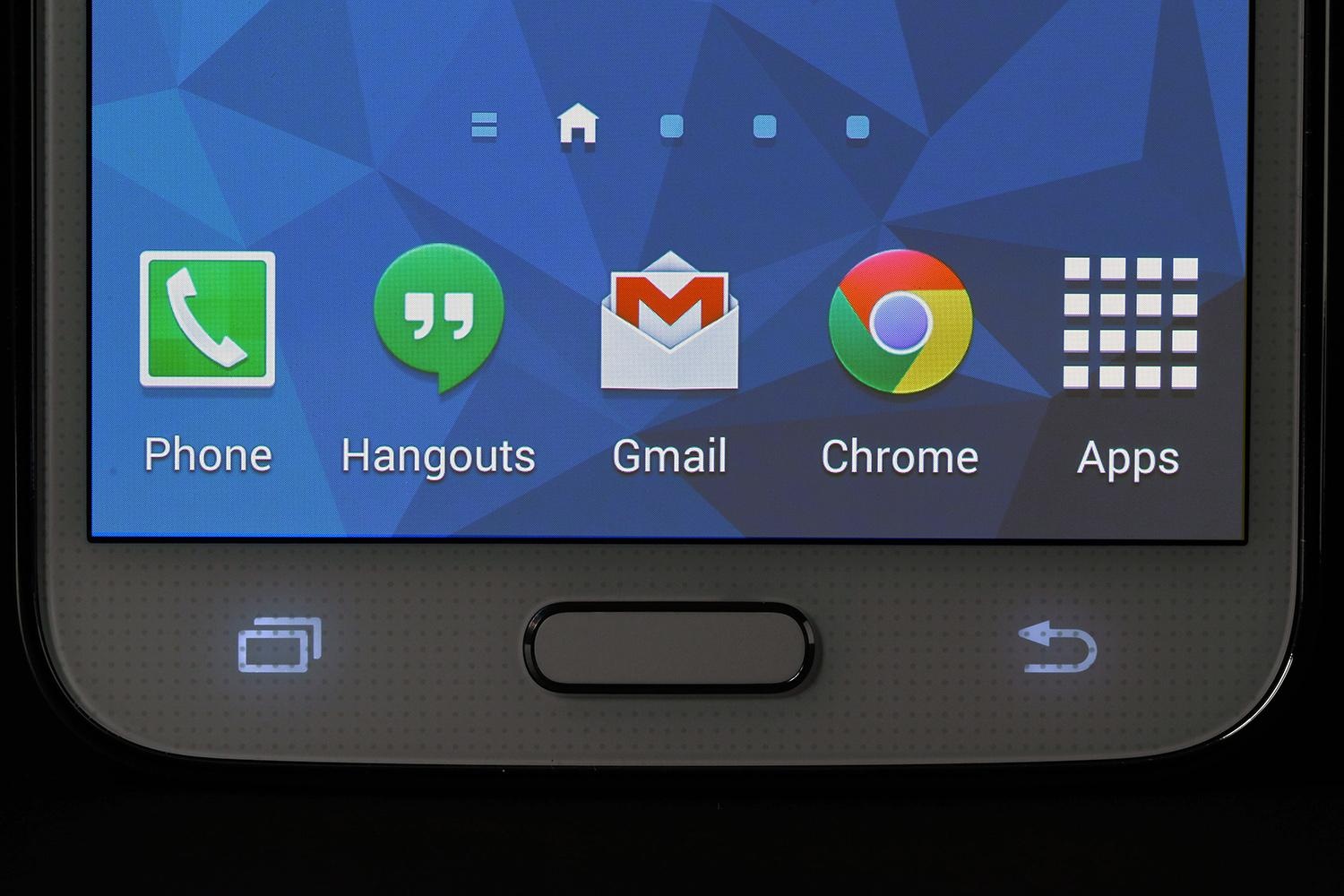 Если вам интересно, что случилось с кнопкой меню, которая раньше располагалась в нижнем левом углу, то сообщаем, что в Galaxy S5 она превратилась клавишу многозадачности. Проблема в том, что у некоторых старых приложений нет кнопки меню на экране, и вам нужна эта кнопка, чтобы получить доступ к настройкам.
Если вам интересно, что случилось с кнопкой меню, которая раньше располагалась в нижнем левом углу, то сообщаем, что в Galaxy S5 она превратилась клавишу многозадачности. Проблема в том, что у некоторых старых приложений нет кнопки меню на экране, и вам нужна эта кнопка, чтобы получить доступ к настройкам.
Решение:
Если вы нажмете и будете удерживать клавишу многозадачности, то увидите, что у нее остался прежний функционал.
Проблема: задержка в работе, отставание
Многие владельцы смартфона замечают, что по сравнению с другими устройствами Galaxy S5 иногда откровенно тормозит (здесь мы имеем ввиду задержки при запуске/выходе из приложений, при разблокировке телефона и нажатии на кнопку Home, и иногда при наборе текста). Виной этому, как правило, пользовательский интерфейс TouchWiz и ресурсоемкое программное обеспечение Samsung.
Костыли:
- Попробуйте использовать другой лаунчер. Сейчас существует множество вариантов, вроде Nova Launcher или Google Now (Google Старт).
- Эта проблема может быть вызвана эффектами анимации, так почему бы их не отключить? Нажмите и удерживайте на любое место главного экрана и после появления меню выберите [Настройки главного экрана > Эффект перехода > Отключить]. Перейдите в меню [Настройки > Экран блокировки > Эффект при разблокировке] и выберите пункт «Нет».
- Вы можете пойти дальше и в меню [Настройки > Сведения о телефоне] 7 раз нажать на пункт «Номер сборки», чтобы включить режим разработчика. Теперь перейдите в меню [Настройки > Параметры разработчика] в пункте «Масштаб анимации окна» выберите «Анимация отключена». Тоже самое вы можете сделать в пунктах «Масштаб анимации перехода» и «Шкала длительности аниматора».
- Если вас раздражают задержки в работе кнопки Home, двойным нажатием на неё откройте приложение «Управление голосом», перейдите в настройки приложения и уберите галочку в пункте «Открывать с помощью домашней клавиши».
- Также вы можете отключить фоновую синхронизацию данных. Сделать это можно в меню [Настройки > Учетные записи] или в настройках каждого приложения.
- Чтобы сократить воздействие ресурсоемкого программного обеспечения, перейдите в меню [Настройки > Приложения] и оцените для себя важность каждого приложения. Если какое-то приложение вам не нужно, нажмите на него и в открывшемся окне выберите «Удалить». Если удалить приложение не удается, то можно его «принудительно остановить».
Проблема: ущерб от воды
Для многих людей слово «влагозащищенный» имеет тот же смысл, что и слово «водонепроницаемый», а ведь это не одно и то же, поэтому мы встречали уже много сообщений о залитых Galaxy S5. По факту, уровень защиты IP67 означает, что телефон можно погружать в воду на глубину до 1 метра и держать его там до 30 минут, но он не предназначен для работы под высоким давлением воды (как, например, из крана).
Костыль:
Целенаправленно не мочить свой Galaxy S5; особенность смартфона — это влагозащищенность при падении в унитаз или внезапном ливне.
Возможные решения:
- Не пытайтесь включать телефон. Вскройте его, аккуратно протрите и просушите; возможно, стоит поместить его в чашу с рисом, но при этом у телефона не должны быть открыты порты, в которые может попасть рис. Для этих же целей вы можете использовать пакетики с силикагелем. Как можно дольше (не менее 24 часов) не поддавайтесь искушению включить телефон, чтобы дать ему шанс просохнуть.
- Если вы не любитель самостоятельно ремонтировать электронику, можете обратиться в сервисный центр, где вам за определенную плату приведут телефон в порядок. Главное, убедитесь в возможности возврата денег в случае, если телефон вам не отремонтируют.
Проблема: медленная работа камеры
 Вообще-то у Galaxy S5 достаточная быстрая камера, поэтому, если вам кажется, что она слишком долго фокусируется или фотографирует, то это может быть вызвано определенными настройками камеры.
Вообще-то у Galaxy S5 достаточная быстрая камера, поэтому, если вам кажется, что она слишком долго фокусируется или фотографирует, то это может быть вызвано определенными настройками камеры.
Возможное решение:
Запустите камеру, нажмите на значок шестеренки в левом верхнем углу и отключите стабилизацию изображения, которая создана для улучшения качества фотографий при плохих условиях освещения. Если вы снимаете при хорошем освещении, то эта функция вам не нужна, но зато она замедляет работу камеры.
Проблема: камера зависает
Некоторые люди жалуются, что при запуске камеры у них выскакивает окно предупреждения «Внимание: сбой камеры» (Warning: Camera failed), и камера не запускается.
Потенциальные решения:
- Может помочь перезагрузка. Нажмите и удерживайте кнопку питания и выберите опцию «Рестарт». Через какое-то время проблема может вернуться.
- Перейдите в меню [Настройки > Приложения] и выберите Камеру. Нажмите на принудительную остановку, после этого очистите кэш и данные.
- Попробуйте очистить .
- Вполне вероятно, что причина этой проблемы кроется в работе другого приложения: любое приложение, которое использует функции камеры, в т.ч. фонарик, может повлиять на работу камеры. Самый быстрый способ это проверить – перезагрузить телефон в (режим, при котором все сторонние приложения отключаются).
- Если вы сохраняете фотографии на карту MicroSD, то попробуйте её почистить: снимите крышку телефона, выньте карту, скопируйте все файлы на компьютер и снова вставьте карту в телефон.
- Сделайте резервное копирование необходимых файлов и попробуйте сбросить настройки до заводских через меню [Настройки > Резервное копирование и сброс > Сброс данных].
- Если ничего не помогло, вы можете обратиться в магазин, где вы покупали телефон, а также в сервисный центр Samsung.
Больше информации о смартфоне Samsung Galaxy S5 в нашем обзоре — .
Уважаемые пользователи! Теперь свои вопросы о работе мобильных устройств вы можете задать на отдельной странице — .
Вконтакте
Одноклассники
Как правило, обзоры на смартфоны Андроид сопровождаются ссылками, в которых описываются стандартные функции Android. Кроме этого делается перечисление предустановленных программ, выделяются фишки характерные современным устройствам.
Когда выходят новые модели Galaxy S или Note, у них можно заметить больше лучших сторон и можно поговорить об этом, более развернуто. Аппаратная часть руководит некоторыми функциями. Расширенный обзор модели Галакси С5 может рассказать обо всех сторонах. Рассматривать энергосберегающий режим можно с аккумулятора и затем уже можно говорить о софте. В основном новые функции обладают программным характером. На них не влияет железо. Скоро вслед за выходом S5, все устройства компании Самсунг будут обладать одинаковыми функциями. Постараемся определить расстановку, толк, чувство с которым производители выпускают новые модели смартфонов.
Низкая цена предустановленных программ
Компания решила предустанавливать сервисы и программы на своих флагманских устройствах уже давно. Выяснилось, покупатели довольны подобным подходом. Ведь для них осуществляется предоставление бесплатных услуг. Это очень удобно и поставка также производится бесплатным способом. Тем более самостоятельное приобретение подобного комплекта покупателями не производится.
Подобный сервис DropBox уже был в прошлом. Покупателям предоставляется пятьдесят гигабайт, чтобы хранить данные в течение двух лет. Когда подписка закончится, уменьшение объема не произойдет. Сервис будет хранить информацию пользователей.
Если судить по последним устройствам, то видно, что Samsung стал внедрять активные предложения с дополнительными фишками, привлекающих потребителей. Например, в разных регионах и странах используются смартфоны с отличающимися предустановленными программами. Российский аппарат может не обладать ваучером PayPal, и в этом нет ничего странного. Далее идет перечисление всех предложений, подготовленных покупателям модели Samsung Galaxy S5 по всему миру. Устройства, которые можно будет приобрести в России, будут отдельно отмечены.
- На некоторых рынках можно будет использовать Box, являющийся аналогом DropBox. Также можно будет подписаться на пятьдесят Гигабайт на полгода. Это предложение конечно не лучше чем было раньше.
- На журнал Bloomberg Businessweek можно будет подписаться. Язык издания — английский. Доступно для российских регионов.
- Можно совершить годовую подписку на RunKeeper. Эта программа для спортивных упражнений. Этим сервисом могут воспользоваться россияне, смотря в каком месте, они приобретут телефон с комплектом.
- Осуществление подписки для получения видеокурсов с тренировками Skimble, для тренировки своего тела.
- Совершение годовой подписки на умный будильник, записывающий время сна. Сервисом Lark не смогут воспользоваться российские покупатели.
- С полугодовалой подпиской Easily Do Pro, можно получить умного ассистента для проведения встреч и дел. Данная программа предоставлена для ознакомления. Эта версия бесплатная и считается самой лучшей.
- Электронную версию Wall Street Journal, можно получить только на полгода.
- Воспользоваться премиум-аккаунтом можно трехмесячной подпиской LinkedIn.
- Не нужно представлять Evernote. Подписку можно получить на год.
- Для спортивных занятий можно воспользоваться приложением MapMyFitness.
- Воспользоваться облачным хранилищем Bitcasa на 1 ТБ можно трехмесячной подпиской. Пользователи могут воспользоваться бесплатно пятью гигабайтами.
Также в комплекте с бесплатными программами можно воспользоваться игрушками, некоторыми утилитами. Только их уже не нужно подсчитывать. Они обладают своей небольшой стоимостью. Но эта новость уже не выглядит особенной.
Эти дополнительные сервисы с программами специально показали в самом начале статьи, для того чтобы рассказать пользователям о таком интересном предложении. Ведь это для Самсунг ключевое предложение, для того чтобы продвигать свои новые устройства. С покупкой флагмана покупателям предоставляют много полезных утилитов с сервисами без внесения платы. Пользователь сам выбирает для себя понравившиеся функции. Только от этого, устройство становится более привлекательным для пользователей. Многим нравится пользоваться возможностями DropBox, так как это очень удобно для хранения фотоснимков. Ведь в течение года в памяти телефона накапливается много фотографий.
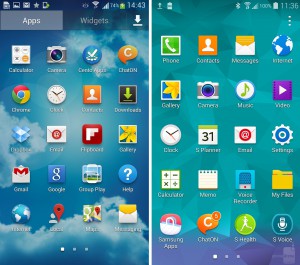 TouchWiz получил обновление в интерфейсе, рабочих столах
TouchWiz получил обновление в интерфейсе, рабочих столах
Продукты Самсунг обладают фирменной оболочкой TouchWiz. Много изменений возникло в модели S5. Появились схожие черты как у фирменного UI. Кроме этого компания стремится интегрировать все возможности в единый механизм. Скоро голый Андроид будет обладать многими функциями в разных образах. Описываемая модель Samsung Galaxy S5 обладает экранным сенсором, чтобы можно было снимать отпечатки пальцев, эта возможность и выделяет данное устройство среди других. Таким образом, можно будет разблокировать устройство вместе с геометрическим узором, алфавитно-цифровым паролем и распознаванием облика. Имеется возможность, для того чтобы зарегистрировать только три отпечатка. Если аппарат заблокируется нужно всего лишь один раз пройтись по экрану и физической кнопке. Работа сенсора происходит в один момент также быстро как в iPhone 5s, который обладает подобным сенсором. Отличается Самсунг от данного устройства тем, что для него нужно только провести подушечкой пальца, а не просто приложить его.
Эту возможность очень легко применять, для того чтобы разблокировать прибор, хотя она обладает и другими особенностями. Подобная авторизация поможет произвести быстрые расчеты в рамках платежной системы. Ее интегрировали в софте. Далее будет отдельный разговор о Samsung Wallet созданном, чтобы хранить информацию.
Когда в смартфоне включен ожидающий режим, на нем появляется погода, часы, сведения о том какие события были пропущены. Когда производят разблокировку устройства, пользователи попадают к главному экрану. На нем может производиться установка любых ярлыков, виджетов, папок, программных иконок. Если сравнивать смартфон с предыдущими моделями, расположение рабочих экранов находится на правой части сенсора. Открыть версию Flipboard, можно двигаясь в левую сторону. Её называют MyMagazine. По-другому настраиваются рабочие столы в меню. Только данная особенность относится к косметическому изменению в интерфейсе.
В статусной строке по традиции установлены ярлыки, чтобы можно было быстро включать разные функции. Также было вынесено пара кнопок S Finder для быстрого включения.
Поиск различных данных внутри устройства или в Интернете производится настройкой необходимых категорий. Можно выбирать даты диапазонов, типы папок и другие подобные функции. Удобно пользоваться этим локальным и глобальным поиском.
С функцией быстрого подключения может быть облегчена работа пользователей с файлами. Практически такого не замечено, потому что можно пользоваться Bluetooth. Программой не может производиться автоматический подбор соединения нужного типа с учетом размеров и типов файлов. Возможно, этой функцией не будут пользоваться многие пользователи и скоро её поменяют на другую возможность.
Данная модель обладает многооконным режимом работы. Появляется возможность для одновременного запуска разных программ. Так как экран обладает ограниченными размерами, на нем нельзя открыть только два приложения. Пользователь может сам произвести деление экрана как захочет. Многооконный интерфейс может открываться автоматически, если открыть эту опцию в настройке.
К новым фишкам в интерфейсе можно отнести то, что возможно произвести создание панели с пятью ярлыками. Её будет всегда показывать экран. Для этого используется специальная кнопка. Она может быть перемещена в любом направлении. Не всем эта затея понравится, потому что активация панели может производиться при одном касании.
Если зайти в настройки Samsung Galaxy S5, то там можно увидеть ярлыки, появляющиеся на сенсоре когда подключают аксессуары. Это могут быть наушники. Быстрый запуск программ может производиться, если правильно отредактировать их.
Настройки пока затрагивать не будем. Можно рассмотреть следующую функцию. Когда делают разблокировку устройства, происходит активация голосового управления Гугл. Можно просто произнести OK Google и спросить, как программа начнет разыскивать ответы. Если интерфейс русский, то данную функцию использовать не придется.
Изменения в стандартных приложениях, сообщениях, контактах
Предыдущие аппараты Галакси обладали определенной двойственностью. Для того чтобы можно было использовать учетную запись Самсунг, нужно было произвести синхронизацию данных с компанией. Это относится и к контактам. Делать это было не обязательно, но некоторыми полями невозможно было воспользоваться. К тому же неудобно хранить информацию о звонках в телефоне.
Устройства, после S5 будут иметь возможность для объединения записей Самсунг и Гугле. Особенно это относится к контактам. Можно создать любое поле и даже экзотическое для отображения на телефоне данной фирмы. Синхронизация данных записанных на S5 на модель смартфона HTC One с использованием Google не удалась. Кроме полей вытащить ничего не удалось, никаких дополнительных возможностей не появилось. Может быть, так происходит из-за того, что данные устройства несовместимы. Эту функцию нужно использовать осторожно при замене телефона Самсунг на другую модель.
Контакты также могут быть настроены под хозяина устройства. Для этого можно воспользоваться фильтром. Тогда будет отображение лишь тех контактов, в которых есть телефоны. Таким образом, можно избавиться от лишних имен и очистить много места. Убирать записную книжку Facebook не обязательно. Фильтры обладают довольно гибкими настройками. Используя стандартные средства можно импортировать и экспортировать контакты с внутренней или внешней памяти. Плюс к этому предлагаются облачные сервисы.
Вместе с обычными группами можно воспользоваться автоматической сортировкой событий и организаций. Производится разбивка событий на месяцы. Это касается дней рождений.
Когда появляется входящий вызов, производится включение всплывающего окна. Его можно будет видеть во время нахождения внутри какого-либо приложения, при разблокированном устройстве. Для этого окошка не нужно много места на сенсоре, хотя оно обладает всеми необходимыми клавишами, для того чтобы отбиться от звонка или наоборот снять трубку. Эту опцию можно считать очень удобной, потому что привыкание происходит моментальное. Этот многозадачный элемент прививается компанией на все её продукты.
Список с вызовами может быть также отфильтрован для удобного просмотра информации о них. Контакты можно расположить по буквам. Сначала могут идти имена на русском языке, затем на английском языке. Телефонная книга и список с вызовами обладает максимальными возможностями, которые могут быть на смартфоне.
Если заглянуть в раздел сообщений, то там ничего особенного нет, только лишь возможность выделения любимых контактов, для того чтобы их видеть на сенсоре для быстрого их использования. Кроме этого пользователи смогут оценить опцию: отлажено отправлять сообщения, используя расписание. Производится ввод текста, указывание времени отправления сообщения. Только для этого нужно иметь сеть, когда отправляется сообщение.
Новое в настройках: появление новых фишек в безопасности, детского уголка, ускорителя для загрузок
Галакси С5 получило мелкие и незаметные улучшения в колоссальном количестве. Это касается и программного обеспечения. То же самое и в Windows Phone. В комментариях разработчиков говорится о том, что устройство во многом изменилось. Только никаких уникальных и интересных вещей потребители не могут найти. Но если рассматривать S5, то здесь все по-другому. Данная модель обладает любопытными решениями. Их можно встретить в первый раз. Также это могут быть знакомые функции, но доведенные до совершенства.
Когда вносят учетные записи, может производиться автоматическое размещение сообщений в социальной сети. Пользователи узнают о вашей активности и установке какой-то программы. Можно подумать, что в этой функции нет ничего хорошего, что она выглядит ненужной и глупой. Потому что все сами знают о своих действиях с программами. А если провести зрелые размышления, то становится понятно что, таким образом можно контролировать действия родных детей в то время когда смартфон попадает им на руки. Появляется возможность для просмотра всех их действий в реальном времени. Эту фишку можно особо отметить, потому что использовать её приятно.
Что касается учетных записей то тут можно увидеть определенную чехарду. Происходит сохранение всех учетных записей и настроек в Самсунг и Гугле, можно сосем запутаться в таком зверинце.
Андроид стал использовать новую функцию, можно удалено заблокировать телефон и также его найти. Только у такой возможности есть свои недостатки, хотя очень удобно находить пропавший телефон. Компания создала специальный сервис для поиска потерянных телефонов, блокирования их и отправки сообщений. Кроме этого, может быть выставлена настройка. Но на обнуленном телефоне с другим пользователем, никакой работы не будет. Смартфон можно будет использовать в качестве кирпича. Эту меру можно считать правильной, потому что своровать устройство не удастся. Только выбрать и, нужно ли произвести активацию решит сам пользователь.
Компания старается в первую очередь подумать о безопасности, поэтому все функции телефона основываются на ней. Вместе с корпоративным сервисом Knox, появились и другие фишки, чтобы реализовывать новые сценарии в работе. О данной функции нужно говорить долго. Лучше обсудить самые распространенные функции, необходимые всем пользователям.
Безопасность, настроить можно с помощью помощника, обладающего разными функциями настроек. Производится выбор номеров чтобы производить экстренную связь. После этого можно произвести настройку тех функций, которые будут использоваться в отправке. Это касается обычных текстовых сообщений, звуковых роликов, фотографий записанных в реальное время. Стоит трижды произвести нажатие кнопки Питание, чтобы произошла отправка экстренного сообщения по каждому назначенному адресу. О подобной возможности покупатели знают еще со старых аппаратов данной компании. Теперь произошла реинкарнация.
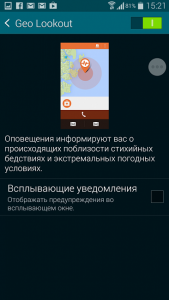 Geo Lookout является приложением в смартфоне, производящим сбор информации о том какие мировые катаклизмы произошли, и производит сверку с местоположением пользователя. При появлении какого-либо происшествия на территории вашего региона, на телефоне тут же появится информация об этом в виде экстренного сообщения без разных установок в бесшумном режиме.
Geo Lookout является приложением в смартфоне, производящим сбор информации о том какие мировые катаклизмы произошли, и производит сверку с местоположением пользователя. При появлении какого-либо происшествия на территории вашего региона, на телефоне тут же появится информация об этом в виде экстренного сообщения без разных установок в бесшумном режиме.
Установка приватного режима понравится многим пользователям, скрывающим какую-либо информацию от своего чада. При включении этого режима может производиться выбор контента для скрытия. Производится создание списка с приватными файлами простым нажатием по необходимому файлу. Затем производится выход с данной функции. Никакие следы от скрытого файла на смартфоне не остаются. Галерея выглядит также как всегда. Вход к приватному режиму производится через отпечаток пальчика. Этой функцией могут пользоваться все.
Функция детского уголка придумана детям, для того чтобы ограничить их работу на смартфоне. Производится установка времени, для того чтобы они играли и по каким ресурсам им можно заглядывать. Если у них не будет ваш пароль, то воспользоваться этими ресурсами они не смогут. Смогут только поиграть в песочнице, в которой имеется только детский контент. Скоро многие устройства данной фирмы будут обладать подобной функцией.
На всех последних моделях Самсунг можно воспользоваться пультом с дистанционным управлением — Smart Remote. Для этой функции требуется наличие в аппарате ИК-порта. Можно произвести настройку различных программ. На экране появятся программы в списке с расписанием на кабельном и эфирном канале. Данное уникальное нововведение очень удобно используется.
К приятным мелочам можно добавить наличие встроенного ZIP архиватора, необходимого для создания архивов выбранных файлов и производить их отправку к другому устройству, используя удобный способ. Работа данной функции очень надежная.
 Samsung Wallet доступен для закачивания в магазине. Это приложение используется для введения данных кредитной карты, заведения виртуальных купонов, дисконтных карт, загрузки какой-либо информации с глобального сервиса. Список не содержит российские компании. Можно производить сохранение бронирований в приложении. При развитии этого приложения можно будет придти к неплохому аналогу Passbook, только возможностей у него будет больше.
Samsung Wallet доступен для закачивания в магазине. Это приложение используется для введения данных кредитной карты, заведения виртуальных купонов, дисконтных карт, загрузки какой-либо информации с глобального сервиса. Список не содержит российские компании. Можно производить сохранение бронирований в приложении. При развитии этого приложения можно будет придти к неплохому аналогу Passbook, только возможностей у него будет больше.
К следующей основной фишке можно отнести ускоренную загрузку большого файла, только если есть сеть LTE. В телефоне производится загрузка файла в одно время с использованием двух сетей. Эту фишку можно считать интересной, но не все будут ею пользоваться.
Что можно сказать напоследок о смартфоне Samsung Galaxy S5
Небольшой материал не может охватить собой все и произвести подробное описание всех функций программ устройства. В связи с этим были отмечены только самые важные ключевые особенности, на которых можно заострить свое внимание. Здесь не было отмечено об уникальном режиме — сберегать энергию. Об этом нужно отдельно рассказывать. Новое качество программ и фишек Samsung Galaxy S5 сильно впечатляет своей эволюцией в лучшую сторону. Если рассматривать софт, то можно отметить что устройство довольно удачное и интересное.
Покупатели, ожидающие чего-то большего, могут быть разочарованы. Только если посмотреть, как изменилась данная модель, можно обнаружить что такие же изменения испытала на себе техника Apple. В ней также плавно улучшались функции.
Вконтакте
Может быть, Galaxy S5 постарел, но это не означает, что вы должны смириться с его медлительностью. Путём проведения небольшого технического обслуживания некоторых манипуляций вы можете сделать Galaxy S5 быстрее. Кроме регулярного обновления и периодического возврата к заводским настройкам, есть несколько других простых вещей, которые вы можете сделать, чтобы заставить ваш Галакси С5 работать быстрее. Давайте начнём!
Содержимое статьи
Удалите кэшированные данные
Со временем ваш Galaxy S5 начнёт накапливать разные виды данных и кэшированную информацию о приложениях. Хотя эти кэшированные данные предназначены для того, чтобы приложения работали быстрее, процесс может выйти из-под контроля. Периодическая чистка кэшированных данных – это хороший способ поддерживать все в хорошем состоянии, даже если первый вход в приложение после выполнения этой процедуры происходит немного медленнее. Зайдите в Настройки > Память > Кэшированные данные > Очистить кэшированные данные > Oк.
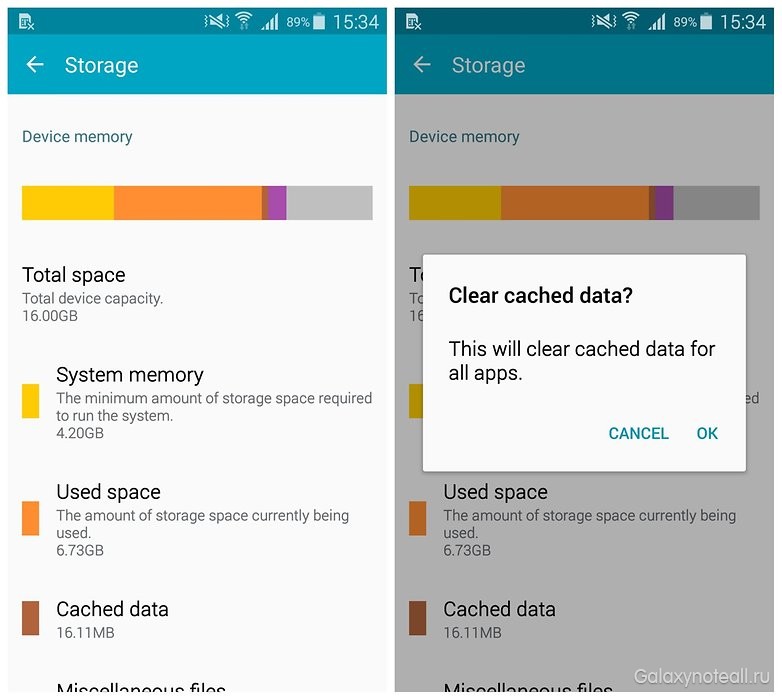
Установите альтернативный лаунчер
Одной из причин, почему устройства Samsung не так быстры – то, что TouchWiz не самый быстрый лаунчер. Хотя вы не сможете решить все ваши проблемы кастомным лаунчером, но получится убрать ошибки, которые связаны с TouchWiz.

Ваши приложения Samsung будут работать в прежнем режиме, так как Samsung кодирует их, а отзывчивость вашего домашнего экрана повысится. Отправляйтесь в Google Play Store или посмотрите наш список лучших альтернативных лаунчеров для Android и найдите тот, который вам понравится.
Запретите приложениям начинать работу при запуске устройства
Существует много приложений для Галакси С5, которые при запуске устройства начинают работать и синхронизироваться, и это не очень хорошо, особенно вам нужна скорость. Если у вас есть root-доступ, то вы можете использовать приложение типа Greenify, чтобы автоматически заморозить приложения, которые, по вашему мнению, не должны начинать работать при запуске.
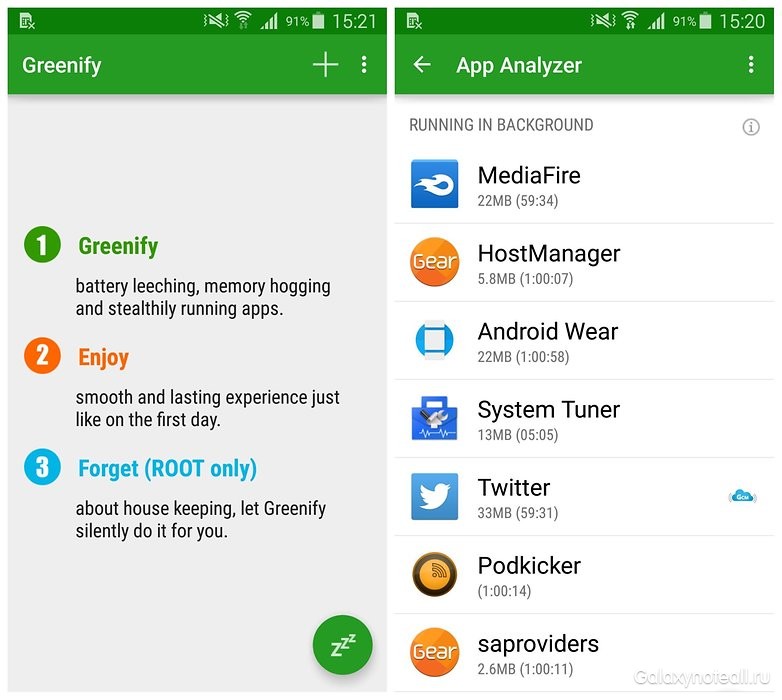
Если у вас нет root-доступа, то можете использовать такое приложение, как System Tuner, чтобы переключить приложения спящий режим (хотя оно тоже работает лучше при наличии root-доступа). Есть много приложений для управления системой, но мы не рекомендуем «приложения-убийцы», так как все, что они делают – это временно убивают процессы, которые снова начинают выполняться при новом запуске.
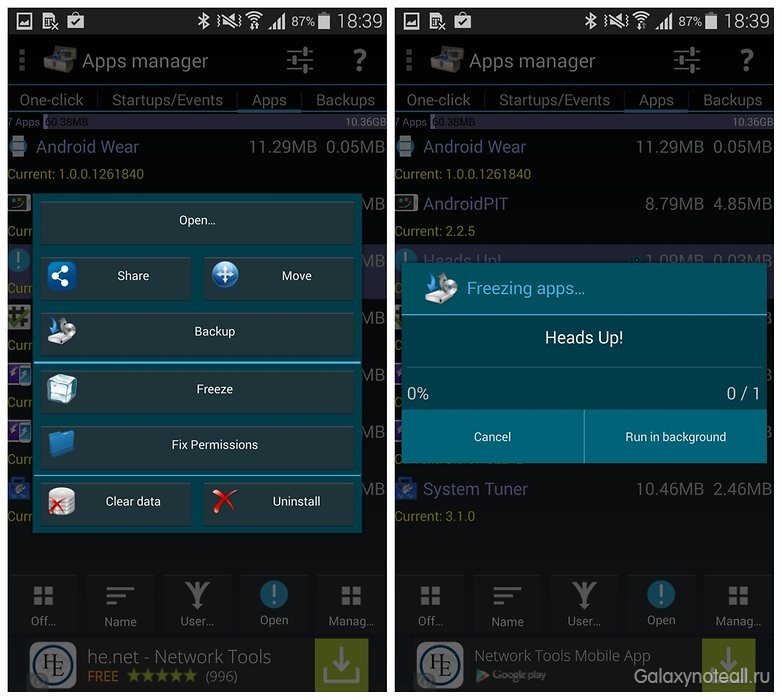
Отключите или удалите ненужные приложения
Говоря об управлении приложениями, стоит отметить, что вы также можете перейти в настройки Менеджера приложений и отключить все приложения, которые вы не используете. Вы также можете открыть список приложений и нажать на кнопку Ещё в правом верхнем углу, а затем Удалить/Отключить приложения, чтобы сделать это сразу с несколькими. Некоторые приложения можно сразу удалить, а другие просто отключить. Отключённые приложения могут быть вновь включены в Настройках > Диспетчер приложений > Отключено.
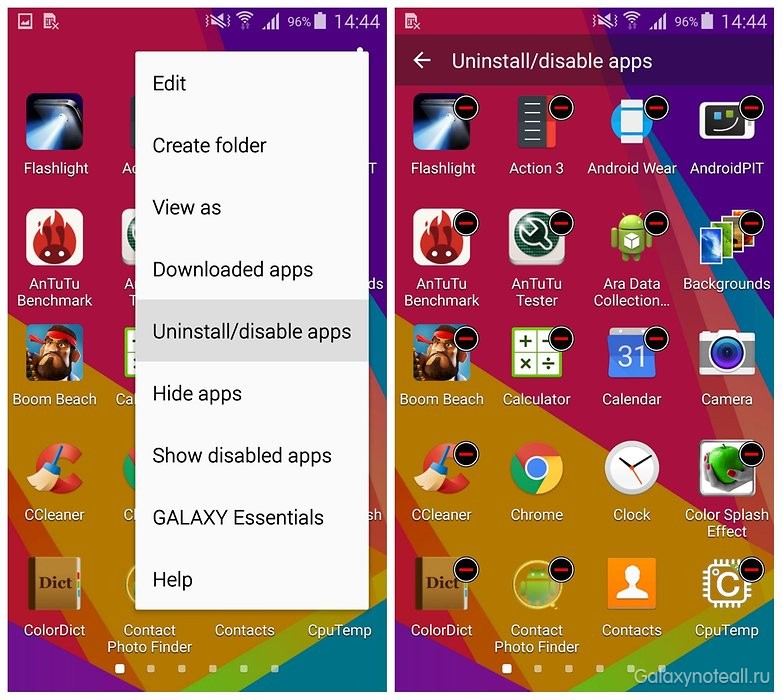
Следите за графиком обновлений
Точно так же проверьте индивидуальные настройки приложений, особенно Google apps, и убедитесь, что у них не настроена автоматическая синхронизация, в случае, если вы, действительно, этого не хотите. Если все 15 приложений Google начнут синхронизироваться в одно время, то вы застрянете до тех пор, пока они не закончат это делать.
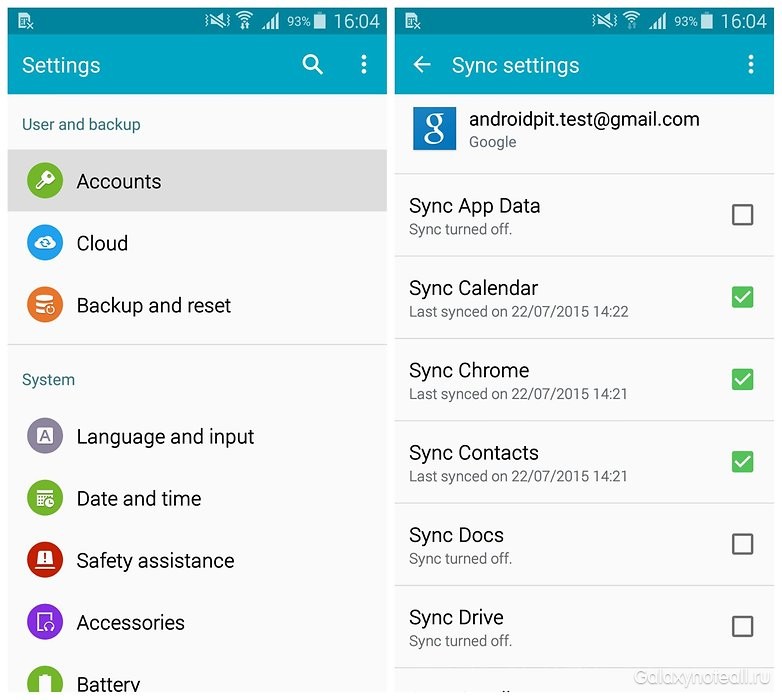
Та же логика и для обновления приложений: отключите автоматическое обновление приложений в Play Store. Если вы включите свой телефон и 30 приложений начнут одновременно обновляться, то в ближайшее время вам не удастся загрузить новую фотографию вашего обеда в Instagram. Чтобы сделать это для всех приложений, воспользуйтесь нашим представленным выше руководством или узнайте, как предотвратит автоматическое обновление приложений Samsung.
Отключите анимацию и эффект перехода
У вас в настройках есть несколько опций, которые могут заставить ваш Галакси S5 работать быстрее. Сначала отключите анимацию разблокировки экрана. Этого эффекта волны, появляющегося, когда вы проводите пальцем по экрану блокировки, не должны там быть. Зайдите в Настройки > Экран блокировки > Эффект при разблокировке и выберите Нет. Теперь вы сможете разблокировать свой телефон гораздо быстрее.
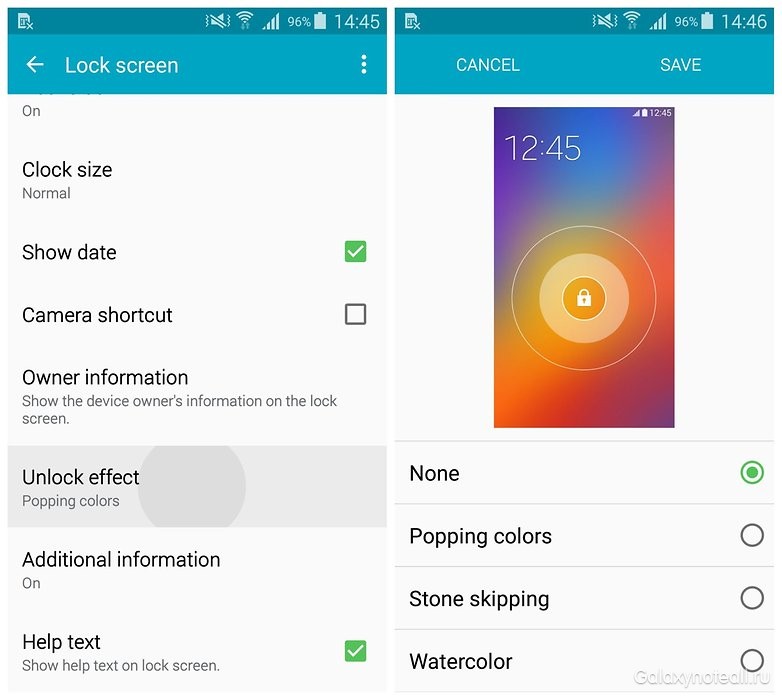
Следующий шаг – отключить эффекты перехода домашнего экрана. Это те навигационные анимации, которые вы видите, когда вы переключаетесь между экранами. Опять же, возможно, они выглядят хорошо, но с ними всё кажется медленнее. Длительное нажатие на любое пустое место на домашнем экране, затем Настройки > Эффект перехода > Нет.
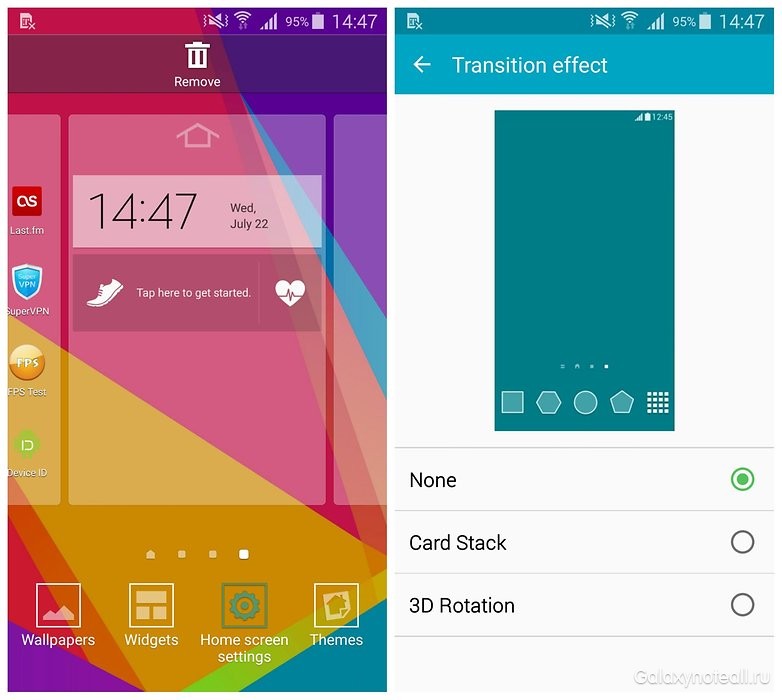
И последнее, вам стоит отключить некоторые слегка тормозящие эффекты анимации. Сначала вам нужно активировать параметры разработчика. Для этого зайдите в Настройки > Об устройстве и нажмите семь раз на Номер сборки. Вернитесь на шаг назад, и вы увидите параметры разработчика в меню настроек.
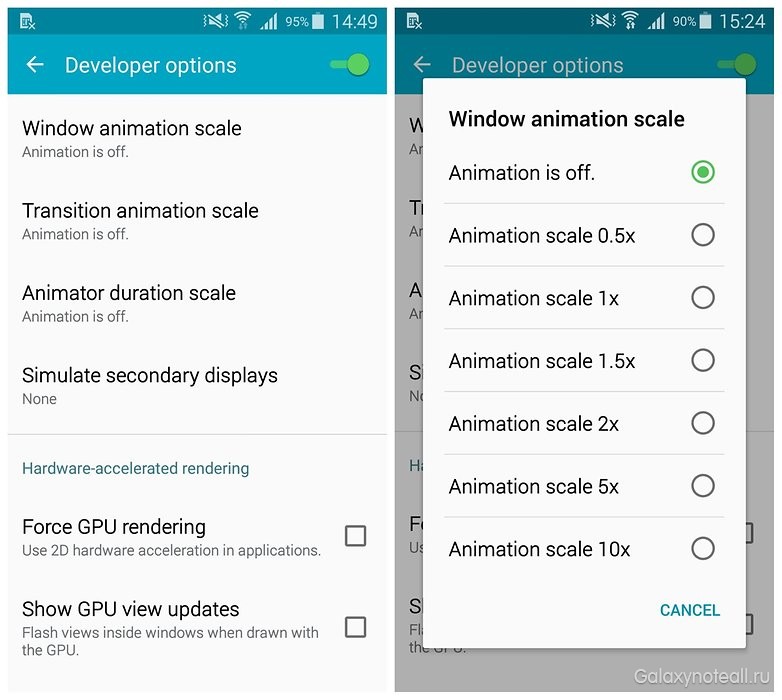
Пролистайте Параметры разработчика, пока вы не найдёте раздел для анимации и выберите Отключено в следующих параметрах: «Масштаб окна анимации», «Масштаб анимации перехода» и «Шкала длительности анимации». (Сначала вам следует установить их на максимальный уровень 10x, чтобы увидеть, что они делают, прежде чем отключить их).
Избавьтесь от виджетов
Если вы оставили домашний экран S5 практически в том же виде, в каком Samsung сделал его, то вы, на самом деле, тратите много энергии и производительности, не говоря уже о трафике, который потребляется для обновления этих глупых виджетов. Вероятно, вам не нужно синхронизировать все эти приложения начиная от Samsung Geo News и S Health (которые вы, может быть, даже не используете) до Galaxy Gifts, Galaxy Essentials и My Magazine.
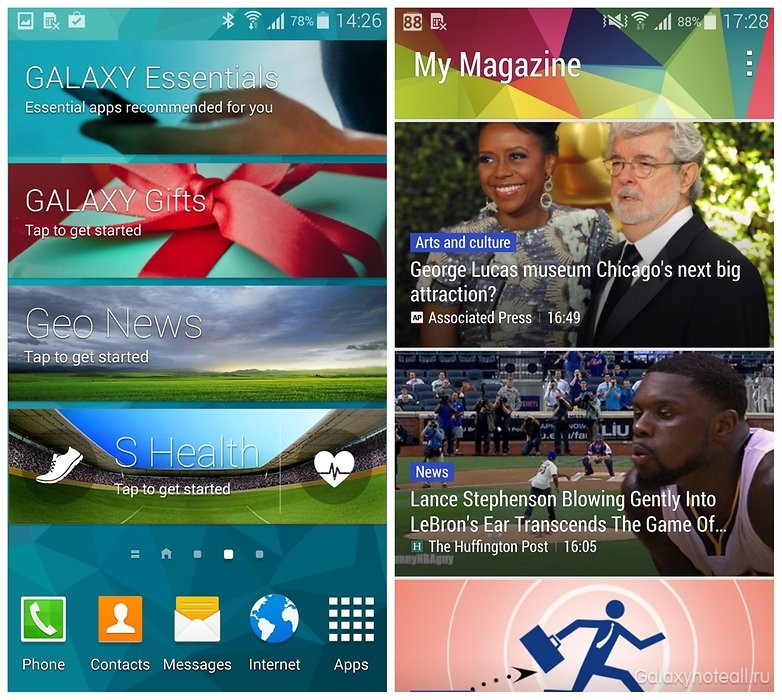
My Magazine можно отключить путём долгого нажатия на домашний экран, затем Настройки экрана и снять флажок. От виджетов можно просто избавиться с помощью долгого нажатия на них и перетаскивания в корзину в верхней части экрана.
Избавьтесь от быстрого доступа к S Voice
Мы рекомендуем это для всех устройств Samsung. Если, конечно, вы на самом деле не пользуетесь S Voice. Если вы этого не делаете, то отключение быстрого доступа к S Voice с помощью двойного нажатия на домашнюю кнопку поможет вам вернуться на домашний экран немного быстрее. Это связано с тем, что, когда вы нажимаете домашнюю кнопку один раз, то S5 ждёт пока вы нажмёте на неё ещё раз, чтобы запустить S Voice.
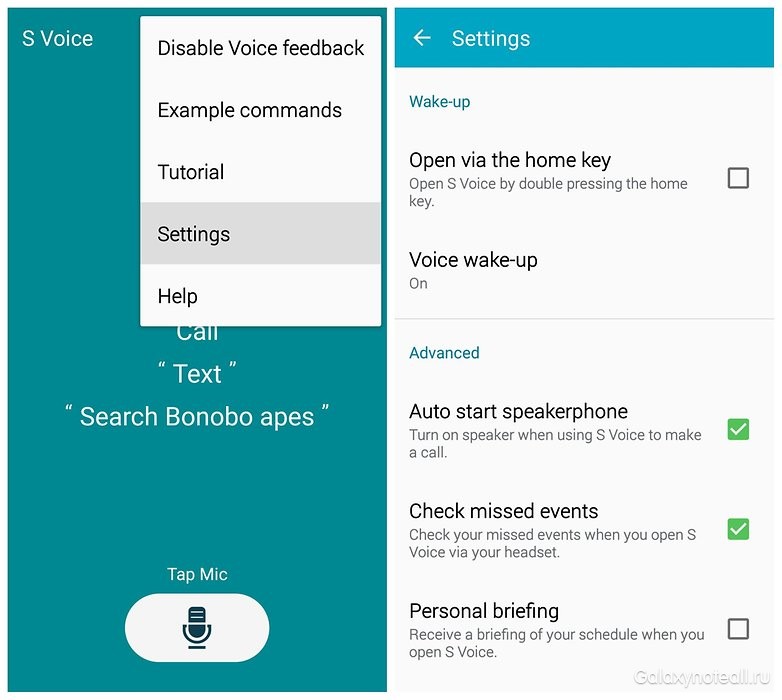
Если вы отключите этот быстрый доступ, то мгновенно попадёте на главный экран с первого раза, после нажатия на кнопку Домой. Просто дважды нажмите кнопку Домой, затем меню Ещё в правом верхнем углу и выберите Настройки, а потом снимите флажок с «Открыть клавишей Домой». Вы также можете заменить S Voice на Google Now.
Сделайте сброс и вернитесь к заводским настройкам, чтобы все стало снова свежо
Иногда всем телефонам нужно начинать жизнь заново. Самый простой способ сделать это – создать резервную копию всех важных приложений и данных, а затем вернуть Galaxy S5 к заводским настройкам. Это быстрый и лёгкий процесс, и как только он будет завершён, вы сможете восстановить ваши приложения и данные и продолжить работать быстрее, чем раньше. Если у вас уже есть резервная копия, перейдите в Настройки > Архивация и сброс > Сброс данных > Сброс устройства.
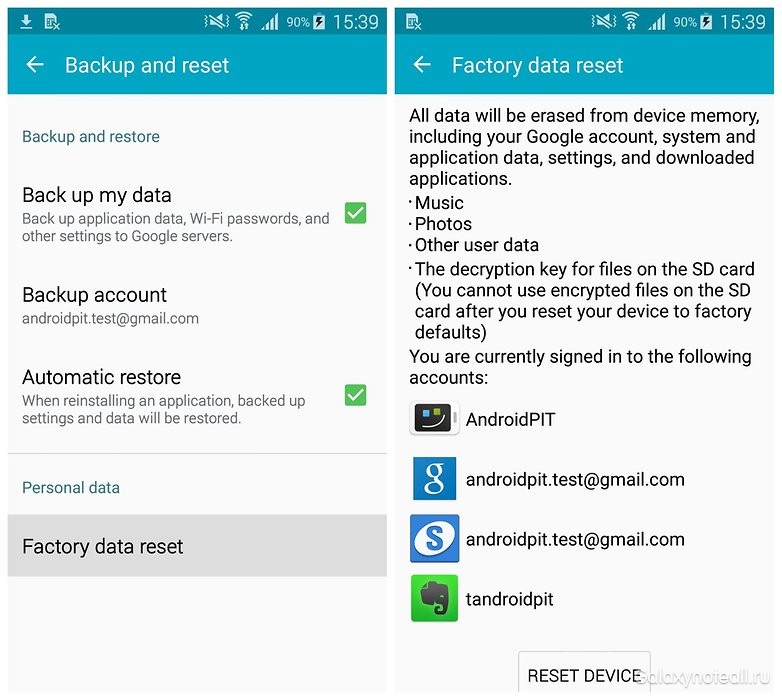
Удалите все ненужное программное обеспечение
Если вы хотите ещё улучшить ситуацию, то можете удалить предварительно загруженные приложения, если вы готовы рутировать ваш Galaxy S5. Многие из этих приложений работают в фоновом режиме, синхронизируются, мониторят, собирают данные о местоположении и, вообще, за вашей спиной делают много разных действий, которые приводят к замедлению S5.
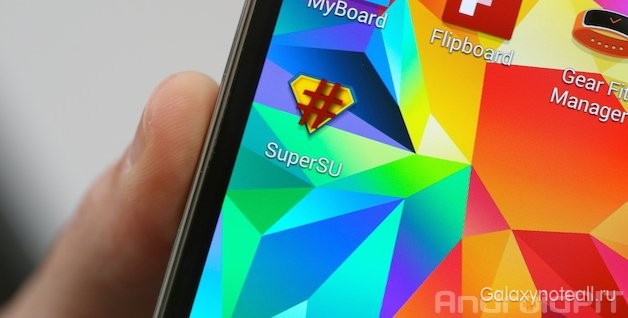
Рутирование телефона имеет риски, но если вы решились на этот шаг, то можете удалить все ненужные программы, тем самым ускорит ваш Galaxy S5. Когда вы получите root-доступ, сможете даже ещё больше разгонять процессор… но об этом в следующий раз.
Установите кастомный ROM
С root-доступом приходит большая ответственность, но и большая сила. Это замечательно, если вы устали от TouchWiz, замедляющего ваш телефон, или просто хотите значительно ускорить устройство. Например, вы можете, установить кастомный ROM или ядро – связующее звено между программным и техническим обеспечениями телефона. Это позволит получить суперскорость.

Это также полезно, когда производитель перестаёт выпускать официальные обновления для телефона. Есть десятки ROM и кастомных ядер для Galaxy S5, но мы рекомендуем CyanogenMod, который лучше стокового Android, или Omega ROM, если вам нравится дизайн TouchWiz.
Как вы заставляете ваш Galaxy S5 работать быстрее? Поделитесь с нами советами по повышению скорости в комментариях ниже.






